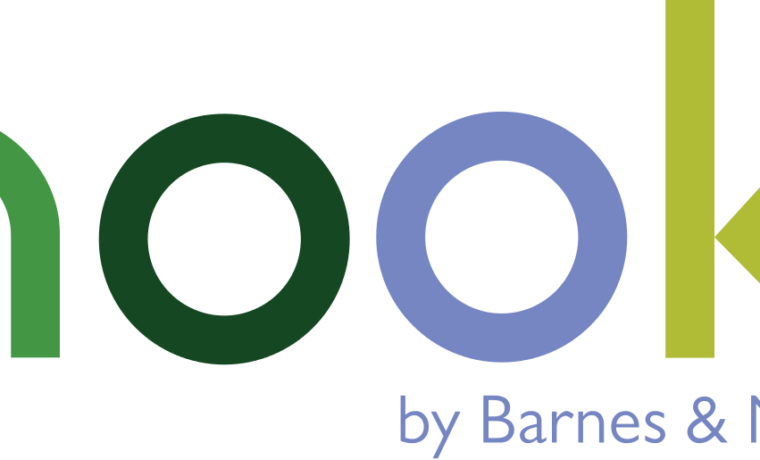El comando sgdisk es una herramienta de línea de comandos que sirve para gestionar particiones GPT (GUID Partition Table) en discos. Forma parte del paquete gdisk, que es el equivalente a fdisk pero para discos que usan el esquema GPT en lugar de MBR.
¿Qué puedes hacer con sgdisk?
sgdisk está diseñado para modificar particiones GPT de manera no interactiva, ideal para scripts o automatización.
Entre sus funciones más comunes:
| Función | Descripción |
|---|---|
-p | Mostrar la tabla de particiones GPT (como fdisk -l). |
-n <#>:<start>:<end> | Crear una nueva partición. |
-d <#> | Eliminar una partición. |
-c <#>:"nombre" | Cambiar el nombre de una partición. |
-t <#>:<hex> | Cambiar el tipo de una partición (por código GPT). |
-u <#>:<UUID> | Asignar un UUID personalizado a una partición. |
-g | Crear una nueva tabla de particiones GPT (¡borra todas las particiones!). |
-G | Reescribe la tabla GPT con un nuevo Disk GUID. |
-v | Verifica la integridad de la tabla de particiones GPT. |
Ejemplos prácticos
Ver tabla de particiones GPT:
sudo sgdisk -p /dev/sda
Crear una nueva partición (ej. la número 1, de principio a sector 500M):
sudo sgdisk -n 1:0:+500M /dev/sdaCambiar nombre de partición:
sudo sgdisk -c 1:"EFI System" /dev/sdaBorrar partición sda2:
sudo sgdisk -d 2 /dev/sdaCrear la partición sdb3 ocupando todo el espacio libre:
sudo sgdisk -n 3:0:0 -t 3:8300 -c 3:"Datos" /dev/sdbExplicación del comando:
- -n 3:0:0: Crea una nueva partición número 3, desde el primer sector libre (
0) hasta el último sector del disco (0). - -t 3:8300: Establece el tipo de partición como "Linux filesystem" (tipo más común).
- -c 3:"Datos": Asigna un nombre a la partición (opcional).
- /dev/sdb: Disco donde se creará la partición.
⚠️ Advertencia:
sgdisk modifica directamente la tabla de particiones. No pide confirmación, así que debes usarlo con cuidado.